如果你的电脑设置了开机密码,长时间没有使用这台电脑,就会出现不记得开机密码,导致无法登陆进电脑系统,但是有时候急需拷贝电脑里面的重要资料怎么办呢?下面小编带你解决开机密码的问题。
其实我们大部分朋友都会给自己的电脑设置开机密码,这样可以防止别人乱动你的电脑,还可以防止资料丢失,但是有时候设置了密码却不记得了,怎么办呢?不用担心,下面小编帮您解决开机密码的问题。
方法1:带命令符安全模式
1、重新启动电脑,开机后按下F8键(持续间断地按)直到高级选项画面出现后,选择“命令提示符的安全模式”按回车。下图:

密码电脑图解1
2、运行过程结束时,鼠标单击“administrator”,进入命令行模式。
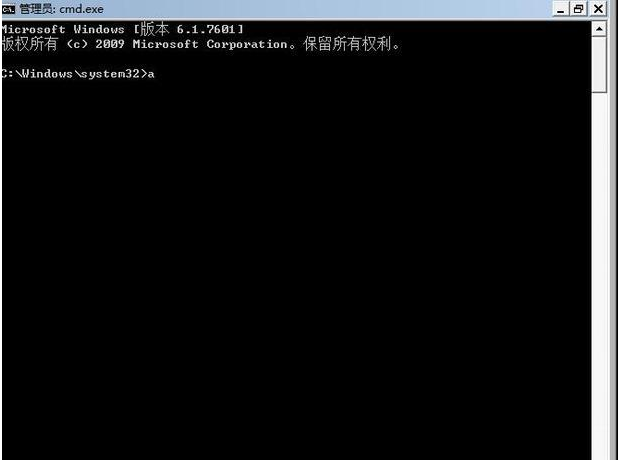
密码电脑图解2
3、输入“net user AA 123456 /add”按回车,强制将AA用户的密码改为 123456。AA替换成你的用户名。下图:
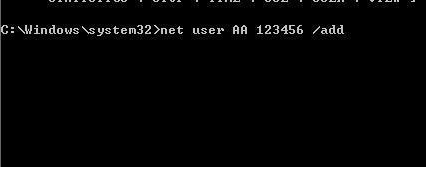
忘记开机密码电脑图解3
4、重新启动电脑,用新密码123456登录。

电脑密码电脑图解4
方法二:U盘PE工具破解
1、双击打开下载好的小白工具等待本地检测完成。下图:

电脑密码电脑图解5
2、把空的U盘插到电脑上面,点击制作系统,然后右边点击开始制作按钮,下图:

电脑密码电脑图解6
3、无需下载系统,直接点击开始制作。接着会下载PE系统以及制作工具,等待10多分钟接口,出现制作成功的提示。下图:

密码电脑图解7
4、下面拔掉U盘插到需要更改密码的电脑重启,按启动热键,一般启动热键是F12、F8、F9、F10、ESC其中一个。接着出现启动界面,我们选择U盘的选项,按回车确定进入。下图:

电脑密码电脑图解8
5、出现小白系统PE界面,我们选择【1】启动win10x64PE按回车enter确定。下图:

电脑密码电脑图解9
6、选择桌面上的密码修改的工具,双击打开。

电脑密码电脑图解10
7、出现的界面,点击打开,接着出现账户名列表,选择需要更改密码的账户,点击下方的更改命令,下图:

电脑密码电脑图解11
8、输入两次新的密码,然后点击OK,然后点击保存更改,下图:

开机密码电脑图解12
9、最后拔掉U盘重启电脑,然后输入刚刚更改的密码就可以正常进系统了哦。

开机密码电脑图解13
如果你忘记电脑开机密码,可以参考上面的两种方法解决这个问题。
相关推荐:





